
Apple は iOS 16.4 をリリースしました。これには、さまざまな便利な新機能が満載です。今後のアップデートには、Vocal Isolation として知られる待望の機能の 1 つが含まれます。はい、FaceTime で通話を改善するのと同じ機能が、従来のセルラー通話でも利用できるようになりました。iPhoneの音声分離機能を有効にして、iPhoneの使用中に通話の音質を改善する方法は次のとおりです.
iPhone の内蔵マイクを使用すると、Voice Isolation 機能によりバックグラウンド ノイズを除去できます。実際、これはすべてのセルラー通話の品質を向上させるのに役立つ重要な機能です。2021 年の iOS 15 のリリースにより、Apple は FaceTime 通話を大幅に改善しました。Voice Isolation は、最初は FaceTime チャット中にのみ使用できました。ただし、この画期的な機能は、従来の電話での会話中にもアクセスできるようになりました。
Apple は、iOS 16.4 ソフトウェア アップデートのリリース ノートで Voice Isolation 機能を正式に発表しています。同社は、「モバイル通話のボイスアイソレーションはあなたの声を強調し、周囲のノイズをシャットアウトします」と述べています.
Apple サポート ページに記載されている情報によると、この機能は特定の iPhone に搭載されています。以下は、Voice Isolation 機能と互換性のある iPhone モデルの完全なリストです。
- iPhone SE (第 2 世代)
- iPhone XR
- iPhone XS | XSマックス
- iPhone11
- iPhone 11 プロ | プロマックス
- iPhone 12ミニ
- iPhone12
- iPhone 12 プロ | プロマックス
- iPhone 13ミニ
- iPhone13
- iPhone 13 プロ | プロマックス
- アイフォン14
- iPhone 14 プラス
- iPhone 14 プロ | プロマックス
電話をかけるときにボイスアイソレーション機能を有効にして利用する方法
バックグラウンド ノイズが多い場所にいて、通常の通話中に自分の声がはっきり聞こえるようにしたい場合は、携帯電話で音声分離モードを有効にすることができます。周囲の騒音が遮断されている間、あなたのスピーチが優先されます。iOS 16.4 を実行している iPhone で Voice Isolation 機能を有効にする方法は次のとおりです。
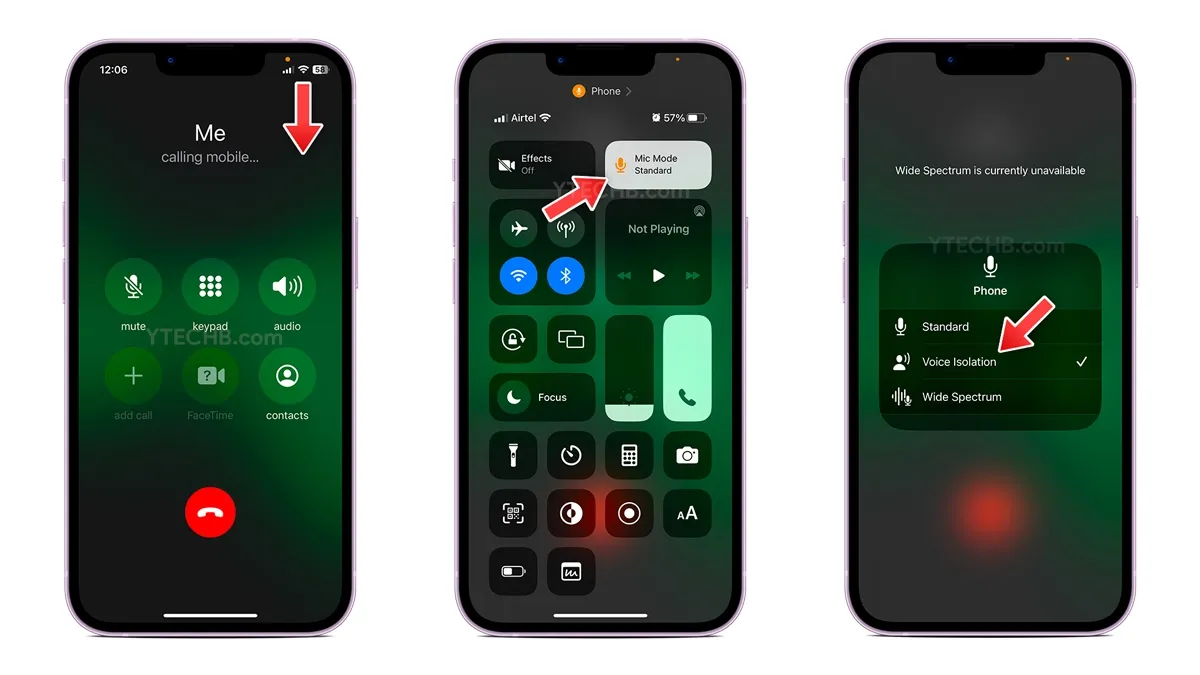
- 電話アプリを開き、通常の音声通話を発信します。
- 画面に通話インターフェイスが表示されたら、右上隅から下にスワイプしてコントロール センターをプルダウンします。
- 右上のマイクモードボタンをタップします。
- 音声分離 を選択します。
- それでおしまい。
通話中にボイス アイソレーションを有効にするのは、次の 3 つの手順に従うだけで簡単です。
携帯電話の通話を強化できるワイド スペクトラム機能は、現在、通話には使用できませんが、FaceTime 通話には使用できます。ただし、この機能はまだ電話では利用できません。ブロード スペクトラムは、自分の声だけでなく周囲の人の声も改善するため、ボイス アイソレーションの反対です。それほど遠くない将来、電話を含むように拡張される予定です。
iOS 16.4 へのアップグレードにより、多くの変更が行われますが、音声の分離が最も重要です。このアップデートでは、Web アプリの通知サポート、スタンドアロンの 5G サポート、21 個の新しい絵文字など、幅広い新機能と改善が提供されます。
出典:YTECHB




コメントを残す